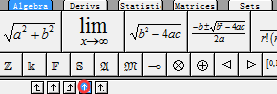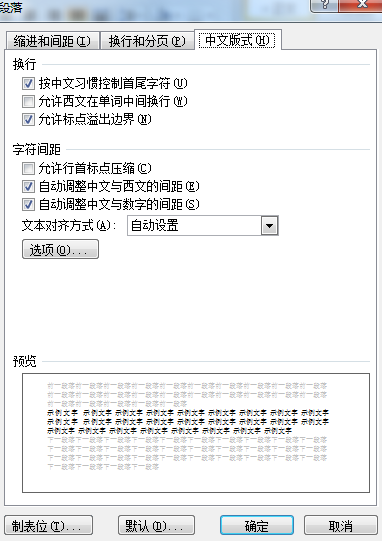如何解决MathType中公式与文字错位的问题 |
您所在的位置:网站首页 › word标点符号位置有点高 › 如何解决MathType中公式与文字错位的问题 |
如何解决MathType中公式与文字错位的问题
|
使用MathType数学公式编辑器编辑公式时,难免会出现公式与文字错位的问题,这不仅影响整个文档的美观,也会给排版带来不便。公式与文字对齐的方法主要有三种,分布是清除格式、使用MathType按钮、在word文档中设置。本文将详解这三种方法的具体运用,帮您彻底解决MathType中公式与文字错位的问题。 方法一 清除格式 先选中公式以及文字,清除原先的格式。然后双击公式打开MathType软件,使用快捷键“Ctrl+S”重新保存公式,关闭MathType 窗口。 方法二 使用MathType按钮 双击公式打开MathType软件,然后点击工具栏最后一行的第四个按钮,关闭MathType窗口即可。
方法三 在word文档中设置 在Word文档中,选中公式及其附近的文字,打开段落设置,点击“中文版式”,将文本对齐方式设置为“自动设置”。
公式与文字错位主要是因为格式引起的错位,通过以上任意三种方法都可以解决问题,公式与文字对齐不仅增加文档的美观,还方便排版,是公式编辑器经常使用的操作。MathType 6.9简体中文版已全面上线,通过MathType官网http://www.mathtype.cn/xiazai.html申请试用MathType 6.9简体中文版。 |
【本文地址】
今日新闻 |
推荐新闻 |